wps表格怎么复制粘贴?同样是复制粘贴,但是细微的差别,会导致结果截然不同。
1.将wps中超过15位的数字粘贴到Excel
你可能就直接复制粘贴,结果就傻眼了,全部都是E+17这样的数字。
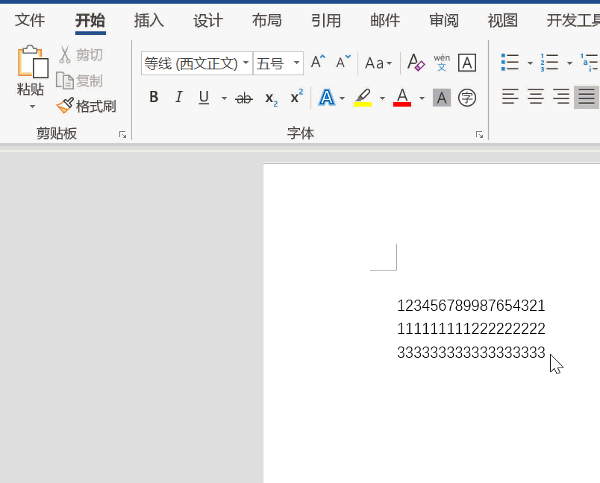
正确的做法:
Step 01 选择区域,将单元格设置为文本格式。
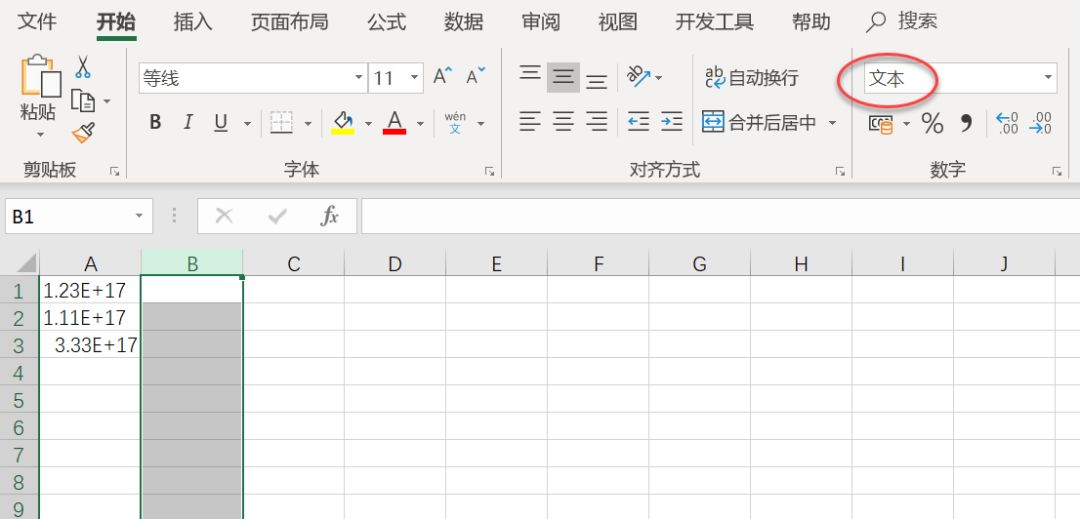
Step 02 将内容复制,右键,匹配目标格式。
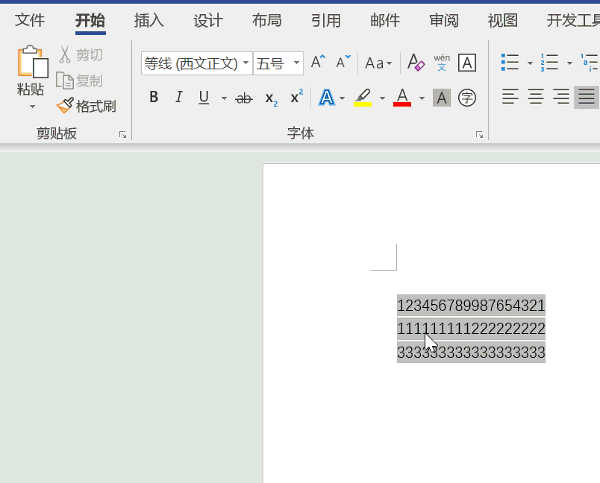
超过15位的数字,必须是文本格式才可以,要不然就会显示科学计数法。
2.将Excel的数字复制到wps,Excel更改,wps也要随着更改
你的做法可能是这样的,先将Excel的数据复制到wps,如果Excel数字有更改,再重新复制一遍。
这样虽然可以解决问题,但不是正确的做法。
将Excel的数据复制到wps后,右键,选择链接与使用目标格式。
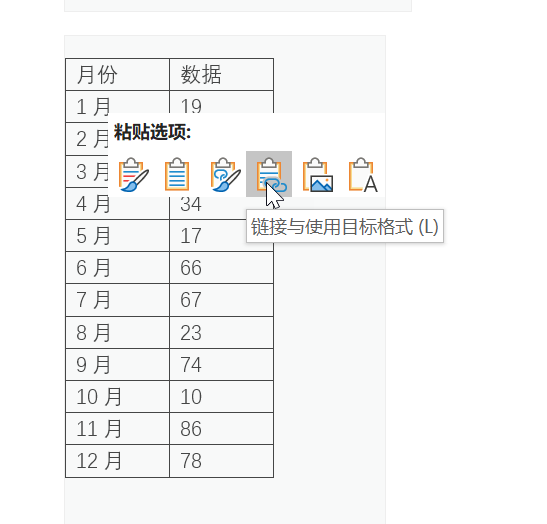
将Excel中的第一个数字改成21,回到wps中,你可以看到wps中的数字也随着更改。
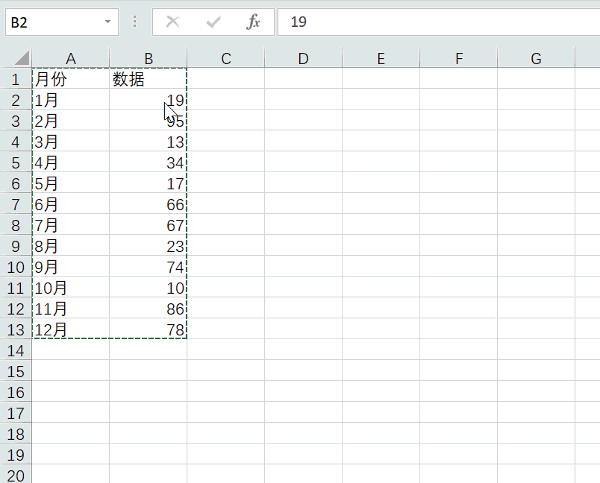
其实这个功能,不仅跨软件有,Excel本身也有。在Excel中这个功能叫粘贴链接。
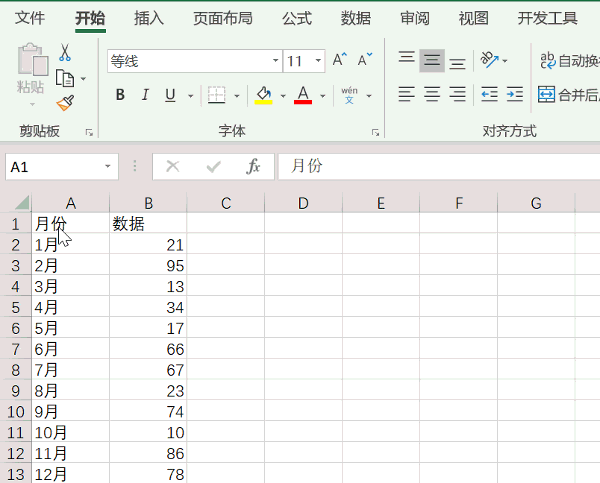
粘贴链接,其实就相当于输入公式引用单元格。
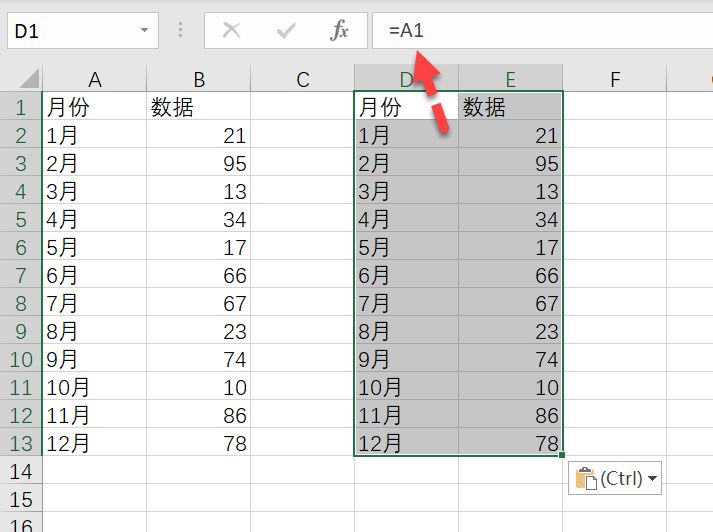
除此之外,有的时候如果两个表格列宽不一样,要合并在一起,不方便排版,也可以用复制粘贴。这里选择链接的图片即可。
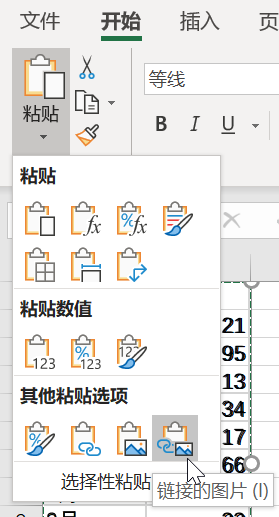
处处留心皆学问,即便是简单如复制粘贴,也有很多值得学习的知识。
 office办公软件入门基础教程
office办公软件入门基础教程
